Avete mai trascorso ore a perfezionare la vostra configurazione di widget per WordPress, per poi rendervi conto che dovete replicarla su un altro sito? O, peggio ancora, di aver perso tutte le impostazioni dei widget accuratamente realizzate durante un cambio di tema?
Sappiamo bene quanto possa essere frustrante ricreare le configurazioni dei widget da zero, soprattutto su network multisito o durante la migrazione di siti web. Ecco perché abbiamo messo insieme questa guida su come importare ed esportare le impostazioni dei widget in WordPress.
Se state gestendo più siti, se vi state preparando a cambiare tema o semplicemente se volete un backup a prova di bomba della vostra configurazione di widget, vi abbiamo messo alla copertina.
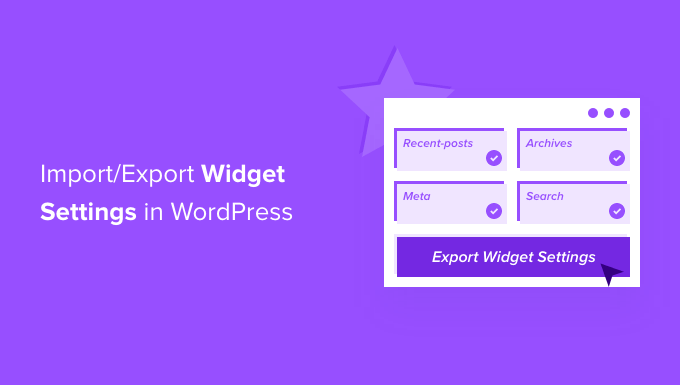
Quando importare/esportare le impostazioni dei widget in WordPress
Ci sono molti scenari in cui potrebbe essere necessario conservare e salvare le impostazioni dei widget sul vostro sito web WordPress.
Per esempio, supponiamo di gestire un network WordPress multisito per la vostra attività, utilizzando lo stesso tema o un tema simile per tutti i siti.
Per uno sviluppo rapido, è possibile utilizzare le stesse impostazioni dei widget in tutti i siti web. Esportare e poi importare le impostazioni dei widget è il modo più rapido per utilizzare gli stessi widget per tutti i siti.
Allo stesso modo, supponiamo che stiate spostando un sito WordPress e vogliate salvare le impostazioni dei widget in modo da poterli utilizzare facilmente in seguito nel nuovo tema.
Infine, questo metodo è utile anche per salvare le impostazioni dei widget come backup quando si cambia tema WordPress o si testano layout diversi nel tema attuale.
Detto questo, vediamo come importare/esportare facilmente le impostazioni dei widget in WordPress.
Come importare ed esportare le impostazioni dei widget in WordPress
WordPress non dispone di una funzione predefinita per importare/esportare le impostazioni dei widget. È invece necessario installare il plugin Widget Importer & Exporter. Per maggiori dettagli, consultate la nostra guida passo-passo su come installare un plugin di WordPress.
Dopo l’attivazione, è necessario visitare la pagina Strumenti ” Widget Importer & Exporter nella dashboard di amministrazione di WordPress e fare clic sul pulsante “Esporta widget”.
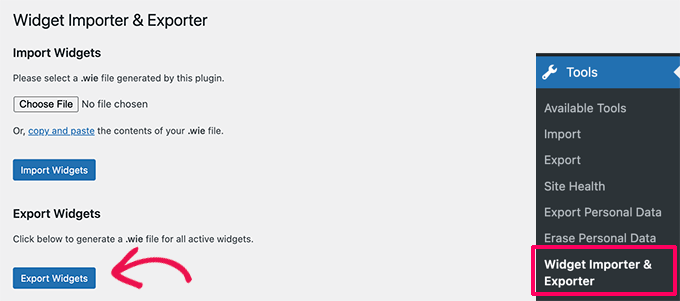
Il plugin preparerà quindi un file di esportazione di backup contenente le impostazioni del widget, che verrà scaricato come file .wie sul computer.
Ora è possibile tornare al sito web in cui si desidera importare i widget.
Anche in questo caso, è necessario prima installare e attivare il plugin Widget Importer & Exporter. Dopodiché, andate alla pagina Strumenti ” Widget Importer & Exporter per importare i widget di WordPress.
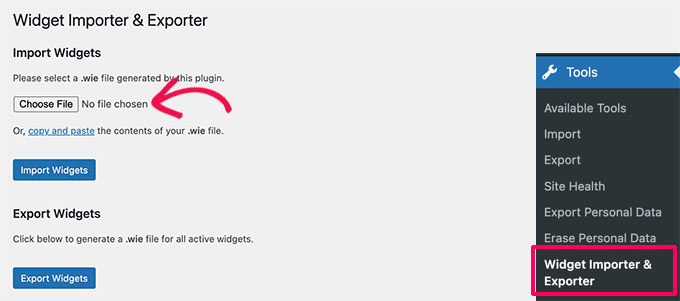
Da qui, fate clic sul pulsante “Scegli file” per selezionare e caricare il file .wie scaricato in precedenza.
In alternativa, puoi fare clic sul collega “copia e incolla” per copiare e incollare manualmente il contenuto del file di backup .wie.
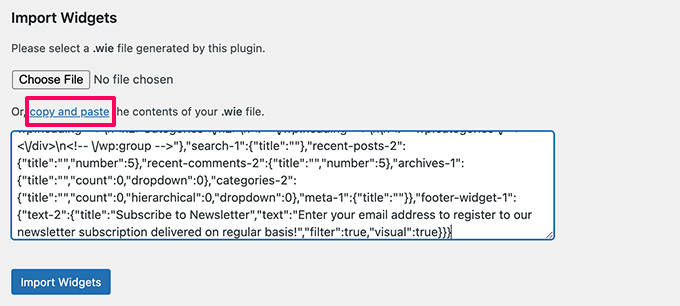
Una volta fatto, è sufficiente fare clic sul pulsante “Importa widget” per continuare.
Il plugin elaborerà quindi i dati del file di backup e importerà i widget di WordPress.
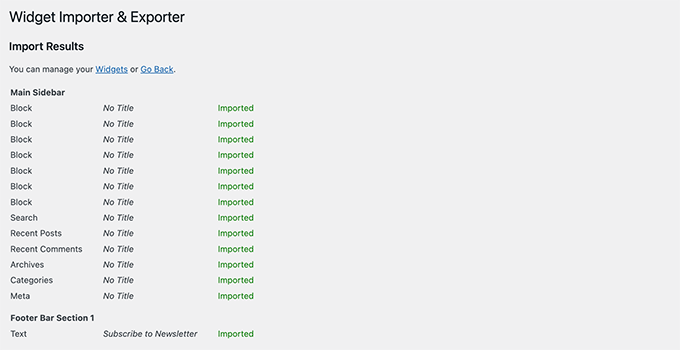
Se si utilizza lo stesso tema WordPress su entrambi i siti web, i widget verranno automaticamente importati nelle aree corrette come widget attivi.
Tuttavia, se sul sito di importazione si utilizza un tema diverso che non ha aree di widget in corrispondenza, i widget verranno importati come widget inattivi.
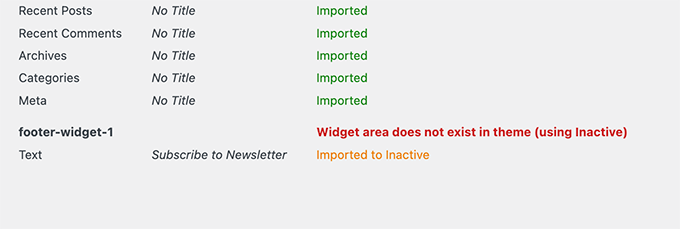
È quindi possibile trascinare e rilasciare questi widget da quelli inattivi a un’area widget disponibile.
Il plugin funziona sia con i widget basati su blocchi che con i vecchi widget classici di WordPress.
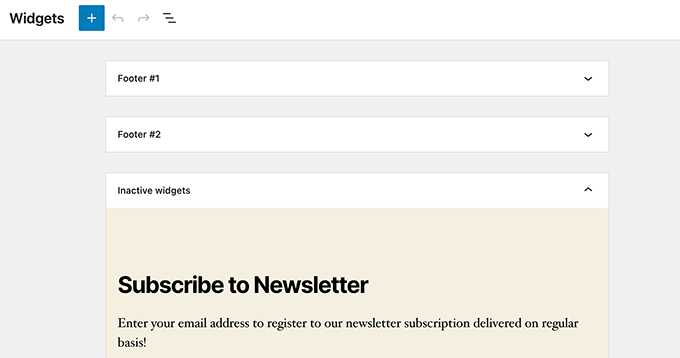
Consigli e trucchi essenziali per la gestione di WordPress
Portate le vostre competenze su WordPress al livello successivo con queste pratiche guide:
- Come rimuovere i widget inattivi in WordPress (passo dopo passo) – Pulite le aree dei widget per migliorare le prestazioni del sito.
- Come trovare e rimuovere gli shortcode inutilizzati in WordPress – Riordinate il contenuto degli shortcode e migliorate la velocità del sito.
- Come aggiungere altri tipi di file da caricare in WordPress – Caricate i file non consentiti da WordPress in modo predefinito.
- Come creare un widget personalizzato per WordPress (passo dopo passo) – Create caratteristiche uniche per le aree widget del vostro sito.
- Come tracciare la cronologia dei widget di WordPress (metodo semplice) – Tenete sotto controllo le modifiche apportate ai widget nel corso del tempo.
- Come disattivare tutti i plugin quando non si può accedere a WP-Admin – Risoluzione dei conflitti tra plugin quando si è bloccati.
- Come svuotare automaticamente il cestino di WordPress – Mantenete il vostro database snello e il sito funzionante senza problemi.
Speriamo che questo articolo vi abbia aiutato a capire come importare/esportare facilmente le impostazioni dei widget in WordPress. Potreste anche voler consultare la nostra guida su come personalizzare la Bacheca di WordPress e il nostro elenco di consigli degli esperti per proteggere l’area di amministrazione di WordPress.
Se questo articolo vi è piaciuto, iscrivetevi al nostro canale YouTube per le esercitazioni video su WordPress. Potete trovarci anche su Twitter e Facebook.





Raman Kumar
the given widget has been closed and not available now.
Please update your post
WPBeginner Support
Thank you for letting us know about the plugin, we will look to update the post when we are able
Admin
Jacques Matike
Hello,
Using plugin version 1.3.5.2 and the import functionnality doesn’t work!
It says that for security reasons, the file type is not authorize
WPBeginner Support
If your site is blocking the file type, you would want to follow the steps in: https://www.wpbeginner.com/wp-tutorials/how-to-add-additional-file-types-to-be-uploaded-in-wordpress/
Admin
paul
It will only import 2 of 30 from one site to another … This tool is not effective for the claims it makes.
Sabo
Not working for me
Claude Corry
Hi all I have done this procedure but its on the same website. My widgets seemed to deactivate after I changed to another WP theme 2017 the newest one but in the customise interface for the new theme the widgets are still greyed out like they are inactive still. This is after I have used the Import/Export plugin. Can you use the plugin this way on the same site?
Rebecca
When I try to import, I get a notice saying
Sorry, this file type is not permitted for security reasons.
How do I get around this?
lulu
I get the same. did you find a solution to this?
Jason
The plugin doesn’t work for me . It doesn’t seem to identify all my widgets in my present activated theme
Mahfooz
i took backup of my site yesterday every thing is ok but widget content is disappeared so my question is how can i get content with out copy and paste procedure in WordPress
Amir Arif
Export Woocommer Product only with image?
need very urgent help here, i want to know that how to export only woocomerce product only with their images?
please reply, Thanks
Mohit
Is there some plugin using which I can also replicate the plugins, i.e. at the click of a button, export all plugins and if possible their settings as well, and then import the same on another wordpress site?
WPBeginner Support
We doubt that, because there are thousands of WordPress plugins and many of them use different techniques to store their settings. It would be difficult to program a plugin that could guess the settings for all plugins.
Admin
Richard
Great article, I’ve been wanting something similar but for plug-ins. Any suggestions?
I have about 20 plug-ins and all of their associated settings, like amember, and I really don’t want to start from scratch
Hardeep Asrani
Nope, you can’t!
Each plugin have your own type of configurations and only with a export and import of a mysql database can pass your settings from one site to another.
WordPress saves all widget settings only in one table, so it’s more easy to download widget settings.
Liz
Oh no! I wish this post had dropped in my email alerts yesterday! I just migrated a site live from the test url and lost ALL my widget setting and all my plugins- genesis ones with content were lost completely. Thankfully, it was a smallish site, and I’ve managed in a morning to re-do all the settings and craft any custom widget content again. But I’ve bookmarked this to make sure it doesn’t happen again as I’ve more complex sites to do soon.
Thanks for this! I live and learn!